Değiştirilmiş Picture Control'lerini özel Picture Control'ler olarak kaydedin.
|
Seçenek |
Açıklama |
|---|---|
|
[ ] |
Mevcut bir ön ayara veya özel Picture Control'e dayalı yeni bir özel Picture Control oluşturun veya mevcut özel Picture Control'leri düzenleyin. |
|
[ ] |
Özel Picture Control'leri yeniden adlandırın. |
|
[ ] |
Özel Picture Control'leri silin. |
|
[ ] |
Özel Picture Control'leri bellek kartına ve bellek kartından kopyalayın. |
Özel Resim Kontrolleri Oluşturma
-
[ ] öğesini seçin.
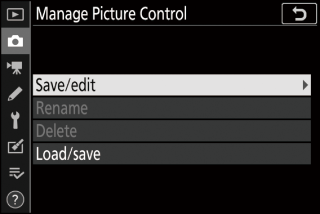
[ ] öğesini vurgulayın ve [ ] seçeneklerini görüntülemek için 2 düğmesine basın.
-
Bir Picture Control seçin.

-
Mevcut bir Picture Control'ü vurgulayın ve düzenleme seçeneklerini görüntülemek için 2 basın.
-
Vurgulanan Picture Control'ün bir kopyasını daha fazla değişiklik yapmadan kaydetmek için J düğmesine basın. [ ] seçenekleri görüntülenecektir; Adım 4'e geçin.
-
-
Seçili Picture Control'ü düzenleyin.
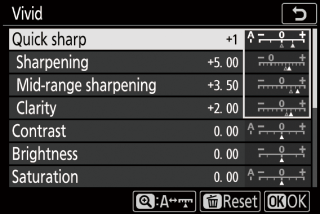
-
Kullanılabilir ayarlar ve bunları düzenleme teknikleri, [ ] ile aynıdır.
-
Ayarlar tamamlandığında [ ] seçeneklerini görüntülemek için J düğmesine basın.
-
Herhangi bir değişikliği iptal etmek ve varsayılan ayarlardan yeniden başlamak için O düğmesine basın.
-
-
Gideceğiniz yeri seçiniz.
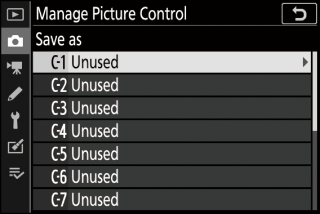
Özel Picture Control (C-1 ila C-9) için bir hedef seçin.
-
Picture Control'ü adlandırın.
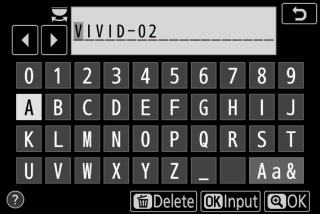
-
Önceki adımda bir hedef vurgulandığında 2 basılması, [ ] metin girişi iletişim kutusunu görüntüler.
-
Varsayılan olarak, yeni Picture Control'ler, mevcut Picture Control adına iki basamaklı bir sayı eklenerek adlandırılır. İki basamaklı numara otomatik olarak atanır.
-
Özel Picture Control adları en fazla on dokuz karakter uzunluğunda olabilir. İmleç konumuna yeni karakterler eklenir.
-
Büyük ve küçük harf ve sembol klavyeleri arasında geçiş yapmak için klavye seçim düğmesine dokunun.
-
Picture Control adlarını düzenleme hakkında bilgi için, bkz. “Metin Girişi” ( Metin Girişi ).
-
Giriş tamamlandığında, yeni Picture Control'ü kaydetmek için X düğmesine basın.
-
Yeni Picture Control, Picture Control listesine eklenecektir.
-
Özel Picture Control'ün dayandığı orijinal ön ayarlı Picture Control, düzenleme ekranında bir simge ile gösterilir. 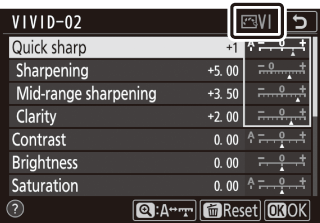
Özel Picture Control'lerde kullanılabilen seçenekler, özel Picture Control'ün temel aldığı seçeneklerle aynıdır.
[ ] menüsündeki [ ] öğesi, özel Picture Control'leri kameradan bir hafıza kartına kopyalamak için kullanılabilir. Ayrıca özel Picture Control'leri silebilir veya bir bellek kartından fotoğraf makinesine kopyalayabilirsiniz (iki bellek kartı takılıysa, fotoğraf çekimi menüsündeki [ ] seçeneği kullanılarak seçilen yuvadaki kart kullanılır). 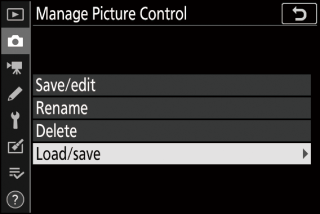
-
[ ]: Özel Picture Control'lerini bellek kartından fotoğraf makinesine kopyalayın (içe aktarın). Picture Control'ler, kameradaki özel Picture Control'ler C-1'den C-9'a kopyalanır ve istenildiği gibi adlandırılabilir.
-
[ ]: Seçilen özel Picture Control'leri hafıza kartından silin.
-
[ ]: Özel bir Picture Control'ü kameradan bir hafıza kartına kopyalayın (dışa aktarın). Seçilen Picture Control için bir hedefi (1 ila 99) vurgulayın ve bunu bellek kartına aktarmak için J düğmesine basın.

